win10权限受限的解除方法 win10如何处理权限受限的问题
更新时间:2023-08-15 15:09:23作者:zheng
一般来说,我们可以在自己的win10电脑上随意查看电脑中的各种文件,以及移动文件位置,修改内容,但是有些用户在使用win10电脑的时候发现自己无法访问磁盘中的文件,导致无法正常使用,今天小编就教大家win10权限受限的解除方法,如果你刚好遇到这个问题,跟着小编一起来操作吧。
推荐下载:win10旗舰版64位
方法如下:
1、打开策略编辑器
在电脑中,打开命令窗口,输入gpedit.msc命令,点击确定按钮。
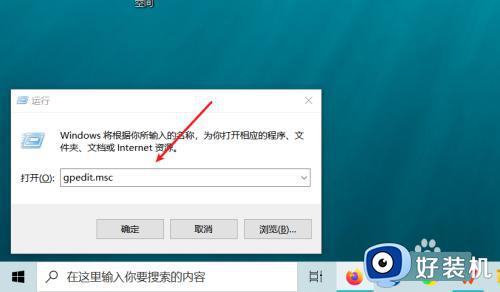
2、找到组件
进入windows策略编辑器后,依次打开左侧的用户配置、管理模板、windows组件。
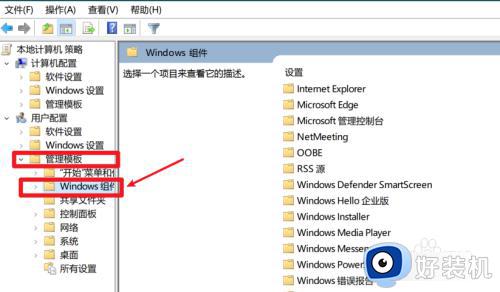
3、打开驱动器选项
在windows组件下找到文件资源管理器,在左侧面板中选择防止从我的电脑访问驱动器选项。
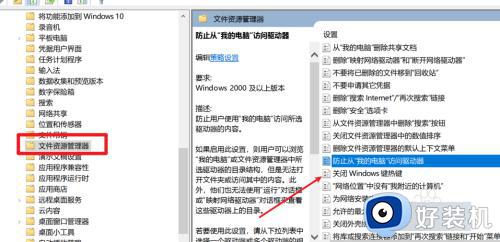
4、解除受限
在防止从我的电脑访问驱动器中页面中设置未配置即可,就可以解除系统权限受限。
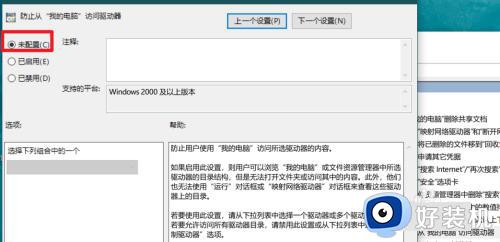
以上就是关于win10权限受限的解除方法的全部内容,还有不懂得用户就可以根据小编的方法来操作吧,希望能够帮助到大家。
win10权限受限的解除方法 win10如何处理权限受限的问题相关教程
- win10系统权限限制怎么样解除 win10系统权限受到限制的解除方法
- win10权限受限的解决方法 win10权限被限制怎么办
- win10管理员权限不足怎么办 win10管理员权限不够的解决方法
- win10管理员权限的解除方法 win10怎么取消管理员权限
- win10系统权限受限的解决方法 win10系统权限不足怎么办
- win10删除文件需要管理员权限怎么办 win10删掉文件需要管理员权限处理方法
- win10删除文件提示需要管理员权限怎么办 提供管理员权限才能删除文件win10解决方法
- win10 hosts权限管理解除方法 win10修改hosts没有权限如何解决
- win10管理员登陆还是没权限怎么办 win10管理员用户没有权限处理方法
- 获取管理员权限win10如何操作 win10获得管理员权限的方法
- win10拼音打字没有预选框怎么办 win10微软拼音打字没有选字框修复方法
- win10你的电脑不能投影到其他屏幕怎么回事 win10电脑提示你的电脑不能投影到其他屏幕如何处理
- win10任务栏没反应怎么办 win10任务栏无响应如何修复
- win10频繁断网重启才能连上怎么回事?win10老是断网需重启如何解决
- win10批量卸载字体的步骤 win10如何批量卸载字体
- win10配置在哪里看 win10配置怎么看
win10教程推荐
- 1 win10亮度调节失效怎么办 win10亮度调节没有反应处理方法
- 2 win10屏幕分辨率被锁定了怎么解除 win10电脑屏幕分辨率被锁定解决方法
- 3 win10怎么看电脑配置和型号 电脑windows10在哪里看配置
- 4 win10内存16g可用8g怎么办 win10内存16g显示只有8g可用完美解决方法
- 5 win10的ipv4怎么设置地址 win10如何设置ipv4地址
- 6 苹果电脑双系统win10启动不了怎么办 苹果双系统进不去win10系统处理方法
- 7 win10更换系统盘如何设置 win10电脑怎么更换系统盘
- 8 win10输入法没了语言栏也消失了怎么回事 win10输入法语言栏不见了如何解决
- 9 win10资源管理器卡死无响应怎么办 win10资源管理器未响应死机处理方法
- 10 win10没有自带游戏怎么办 win10系统自带游戏隐藏了的解决办法
